win10睡眠模式下下载文件的方法
一些win0的用户会在晚上开着电脑下载文件,可是早上醒来发现电脑进入睡眠模式且下载的文件也没下载完成。 那么,我们该怎么让win10系统在睡眠模式下继续下载东西呢?下面小编就为大家带来win10睡眠模式下下载文件的方法。一起去看看吧!
步骤如下:
1、按下“Win+R”组合键打开运行,输入:regedit 点击确定打开注册表编辑器;
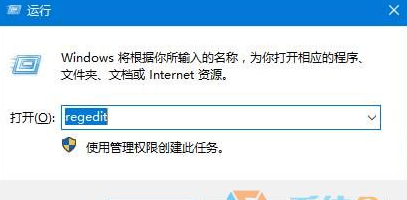
2、在左侧依次展开:HKEY_LOCAL_MACHINE\SYSTEM\CurrentControlSet\Control\Session Manager\Power ;
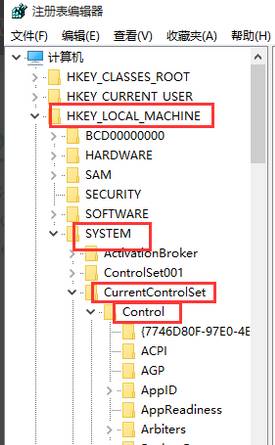
3、在右侧空白处单击右键,选择“新建”—“DWORD(32位)值”,将该值命名为“AwayModeEnabled ”;
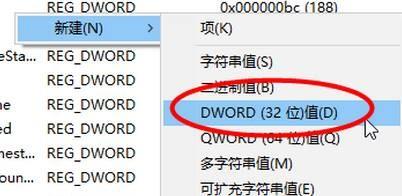
4、双击打开“AwayModeEnabled ”值,把数值数据修改为“1”点击确定;
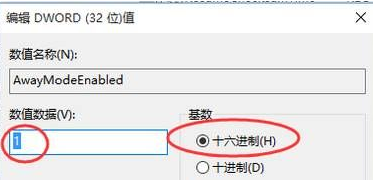
5、在开始菜单单击右键,选择“电源选项”;
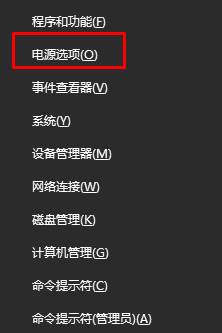
6、在左侧点击“选择关闭显示器的时间”;
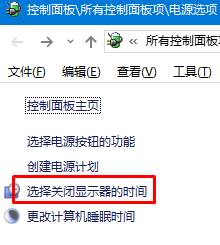
7、将“是计算机进入睡眠状态”下拉菜单设置为“从不”;
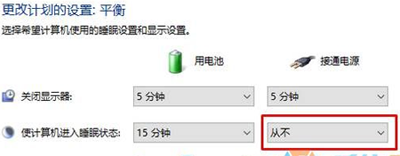
8、点击下面的“更改高级电源设置”;
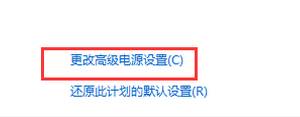
9、按下下图进行设置,完成后点击确定——【保存修改】即可;
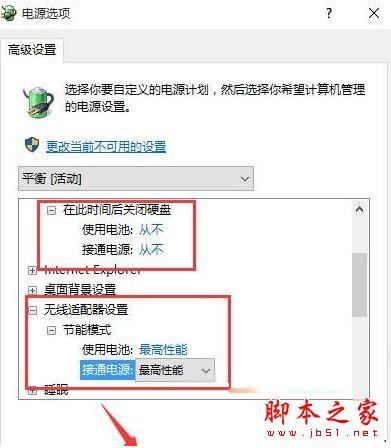
10、完成设置后,点击开始菜单—电源—睡眠 在睡眠状态下也可以联网下载了。
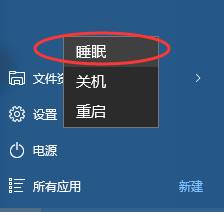
以上就是小编为大家带来的关于Win10设置睡眠模式联网下载的方法就为大家介绍到这里了。有同样需求的用户们,赶紧尝试操作看看吧!希望可以帮助到大家!
赞 (0)

